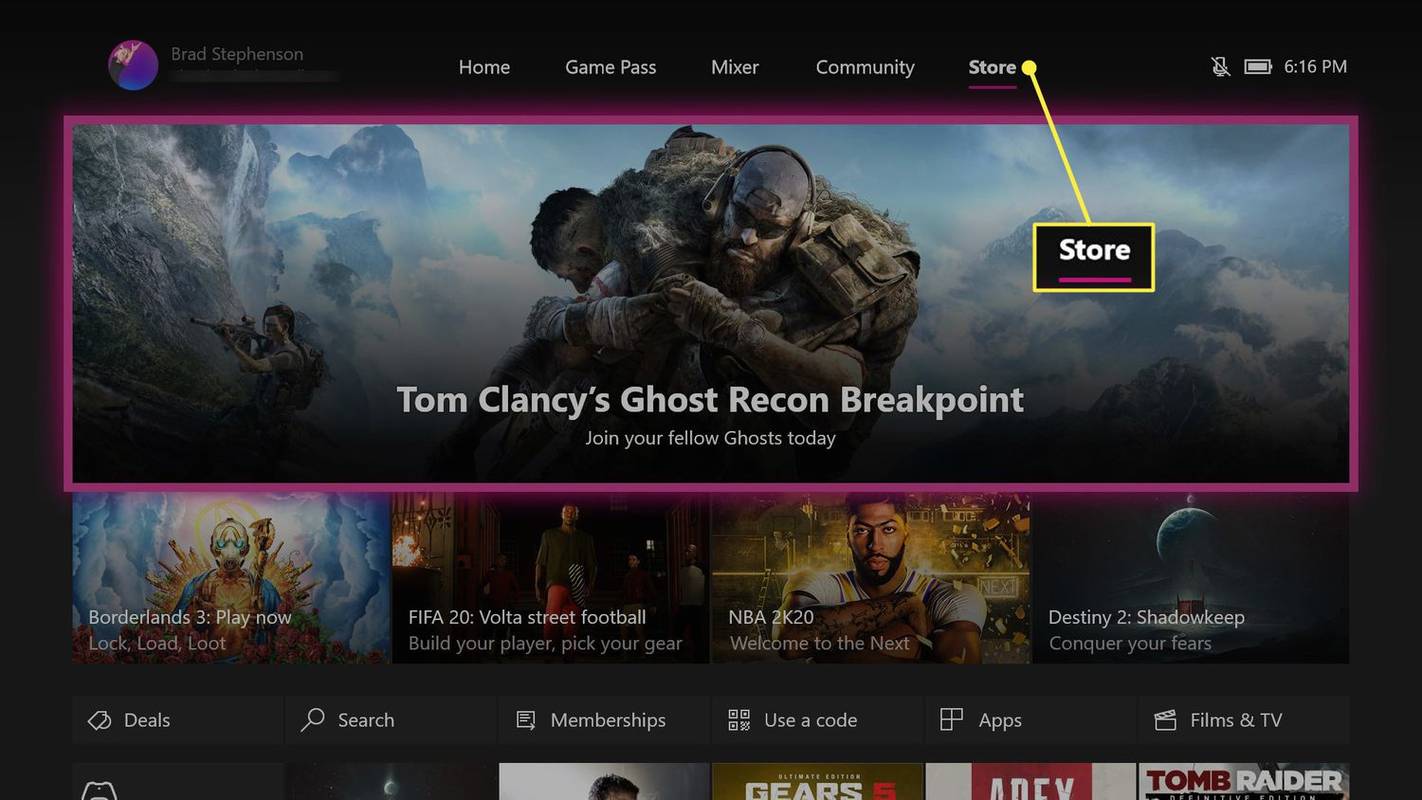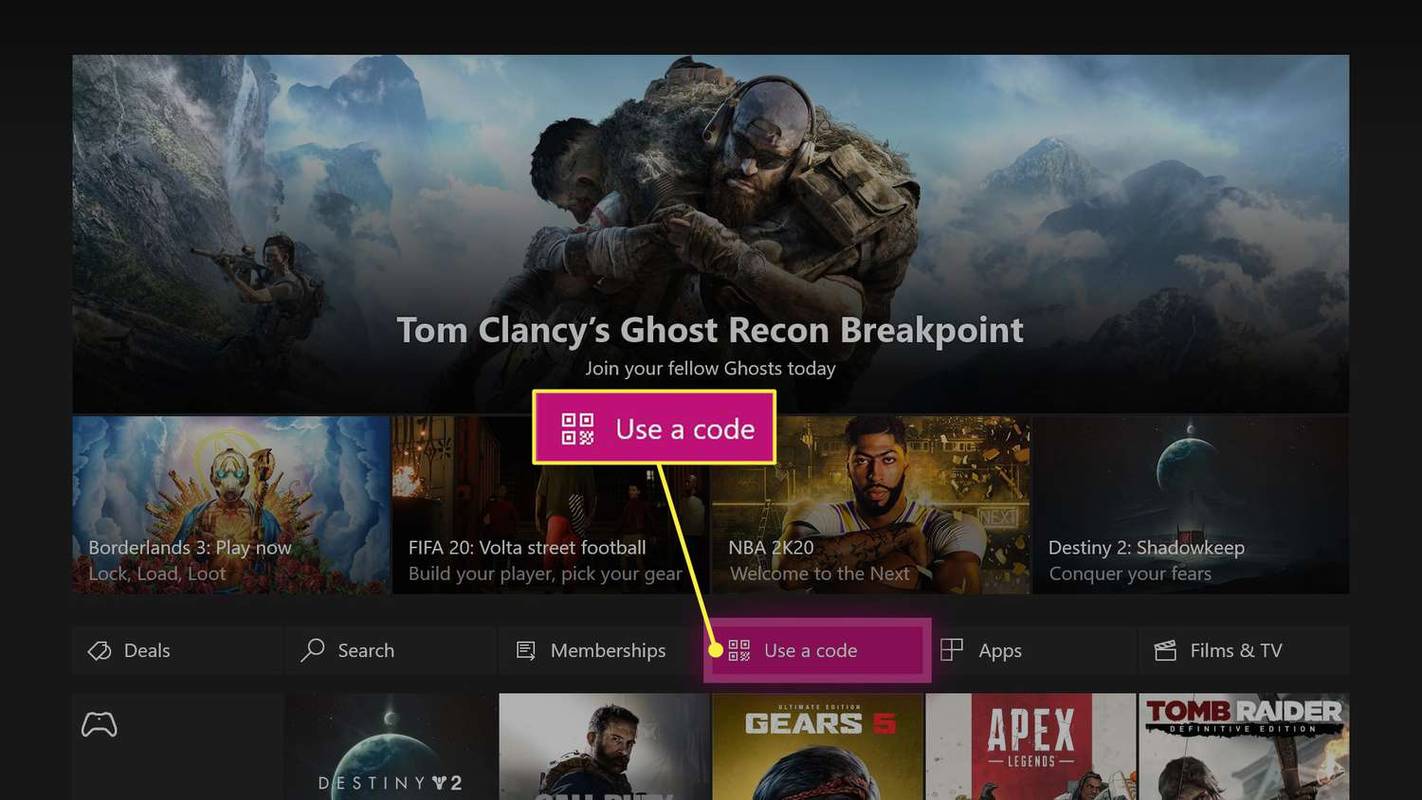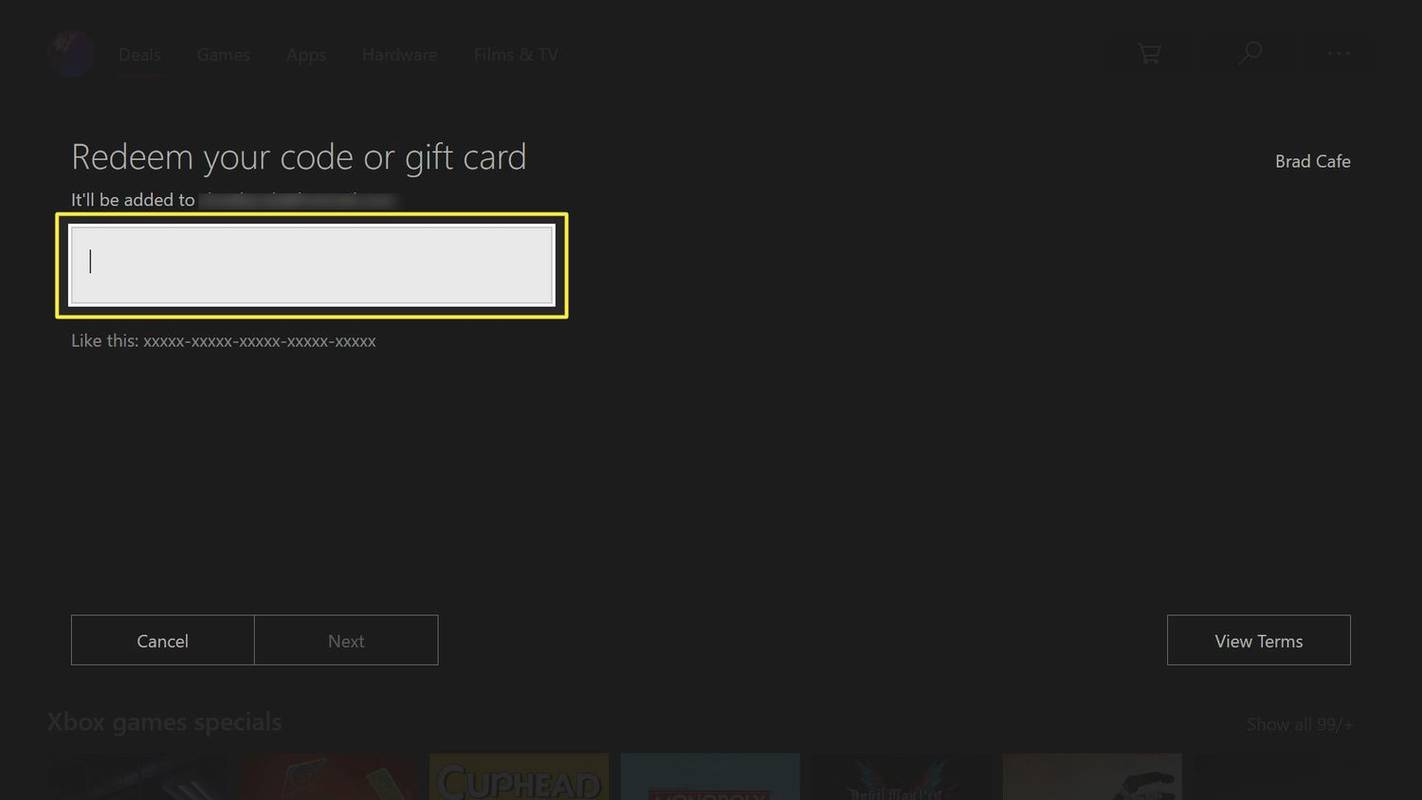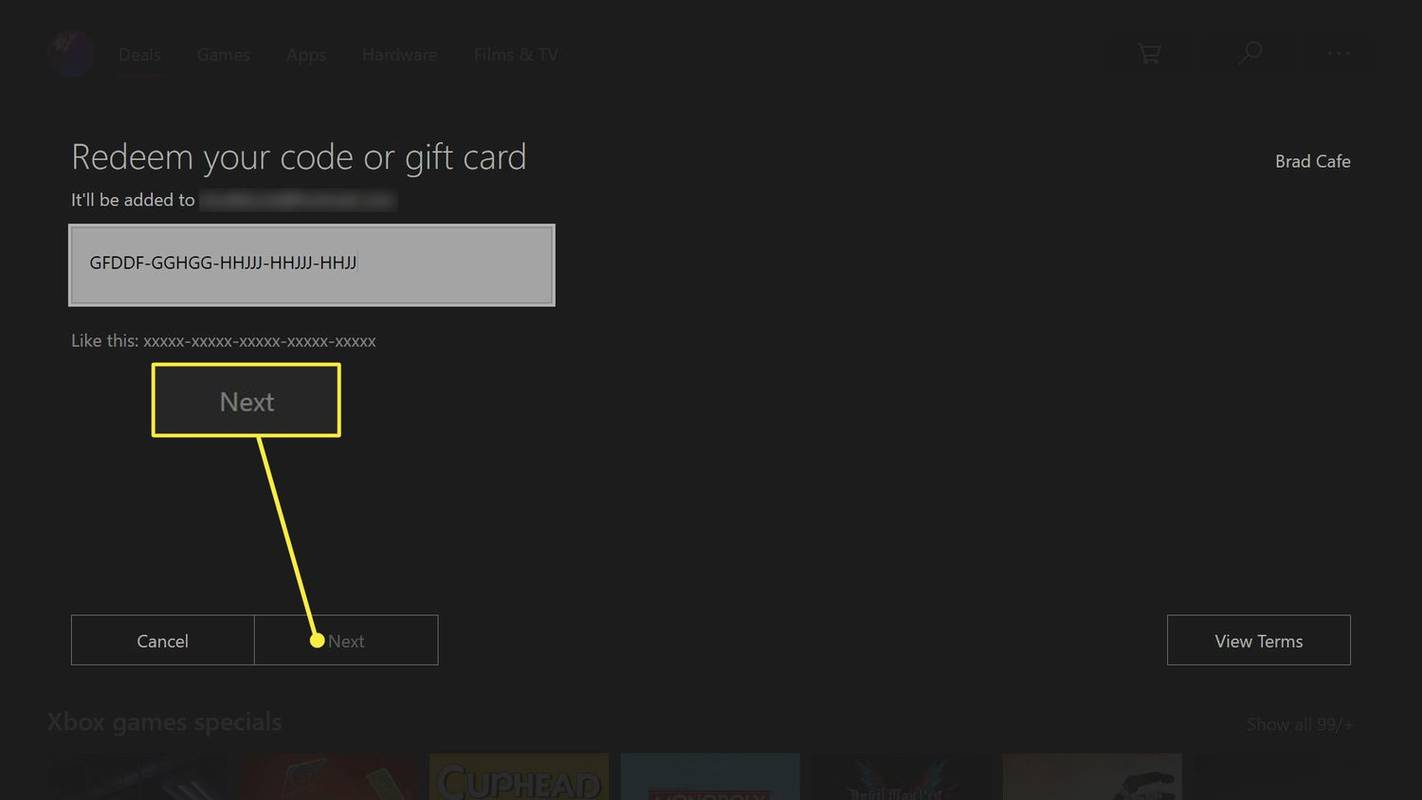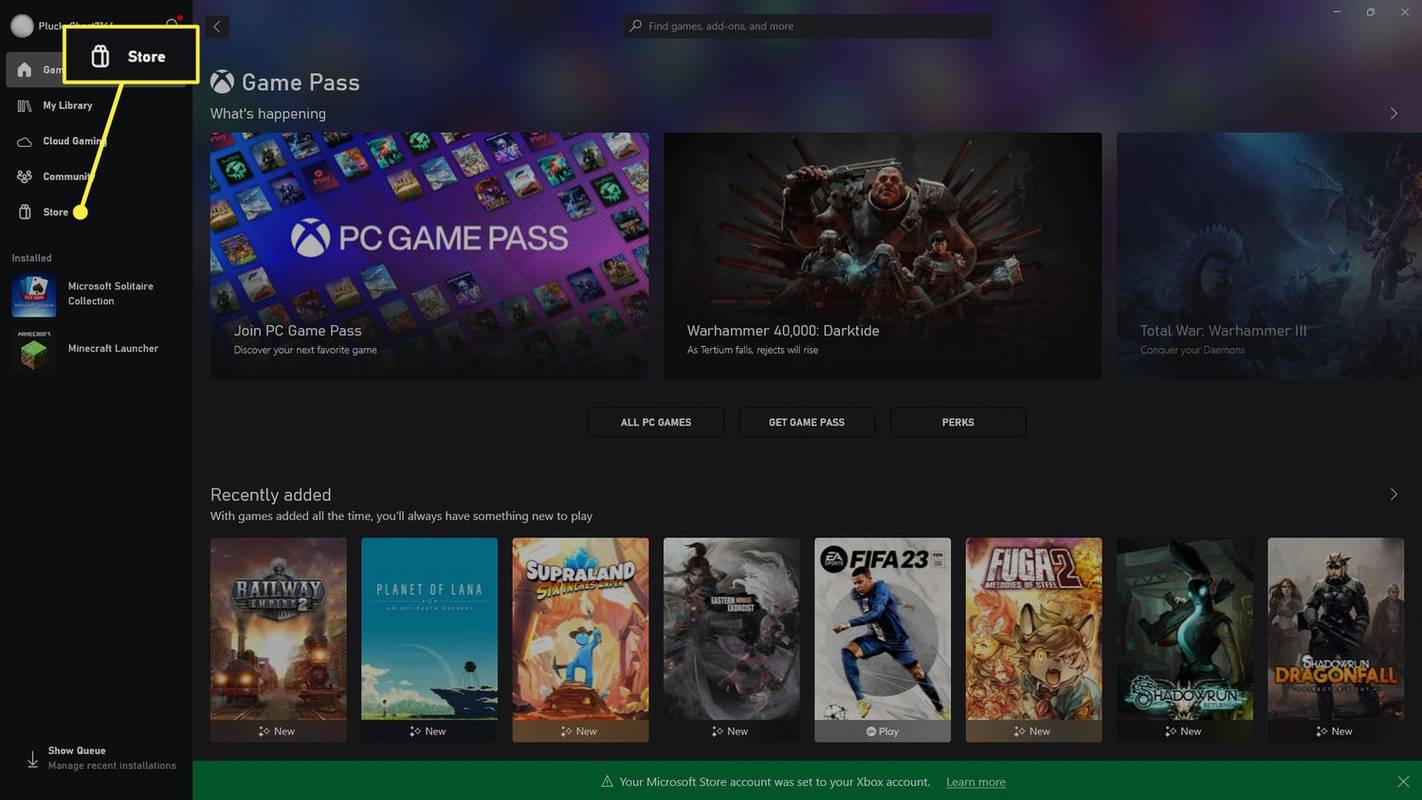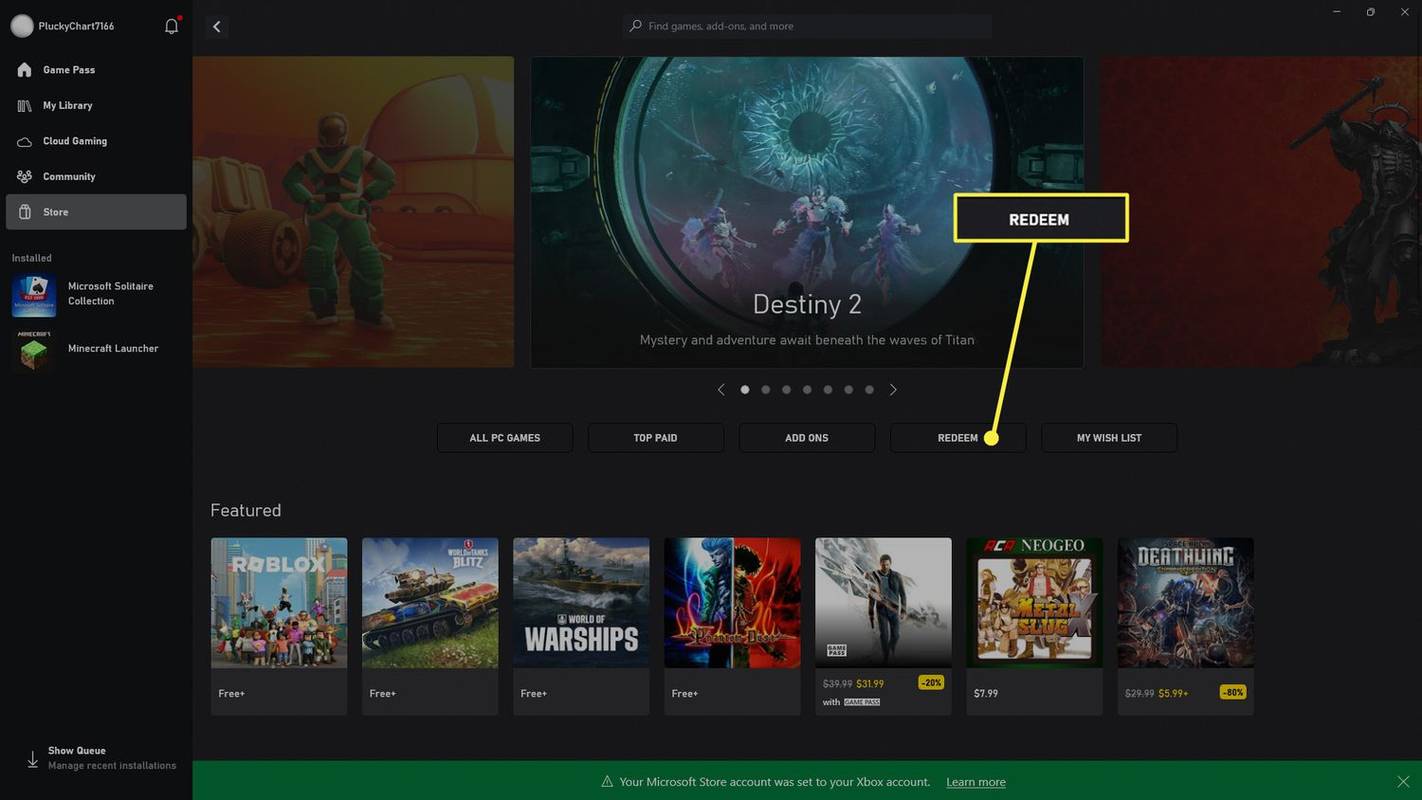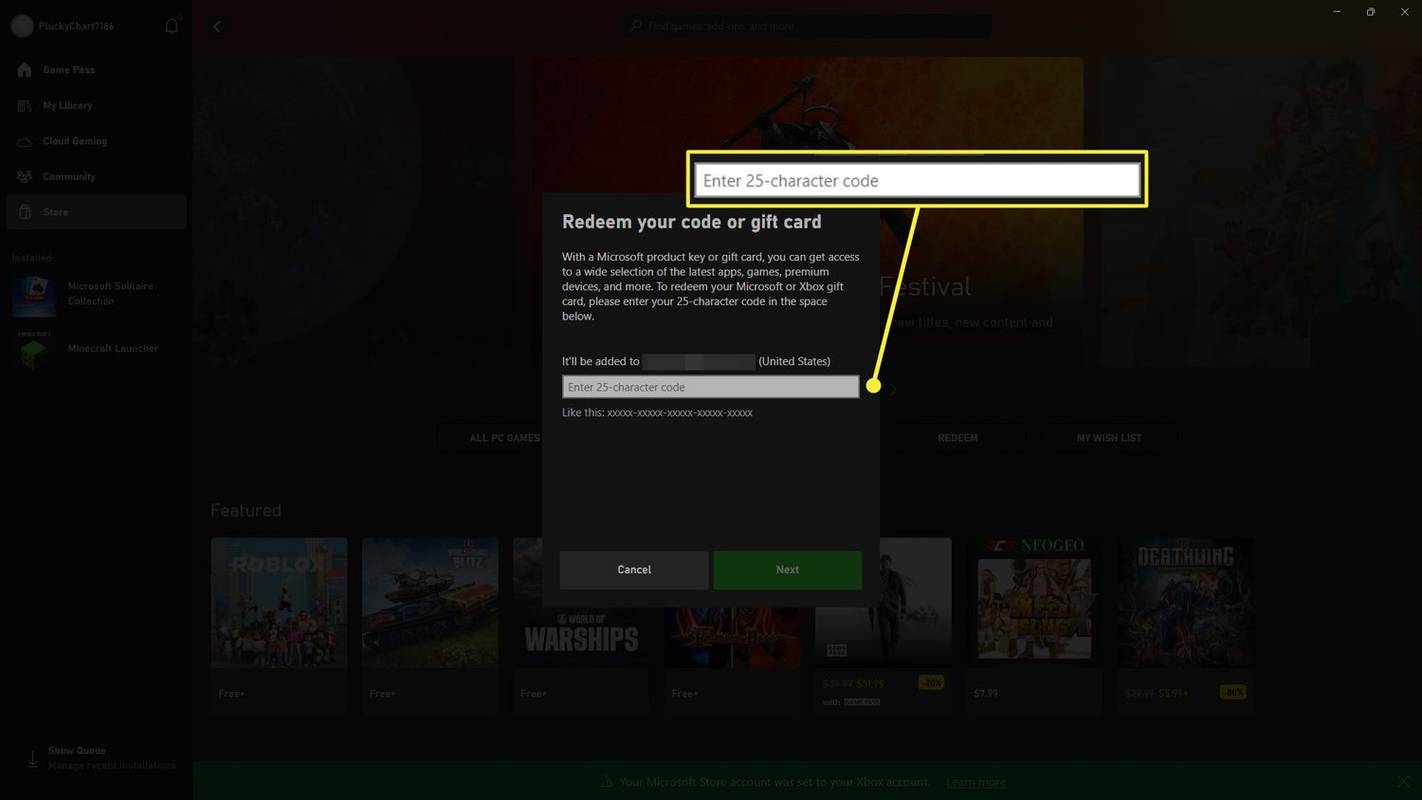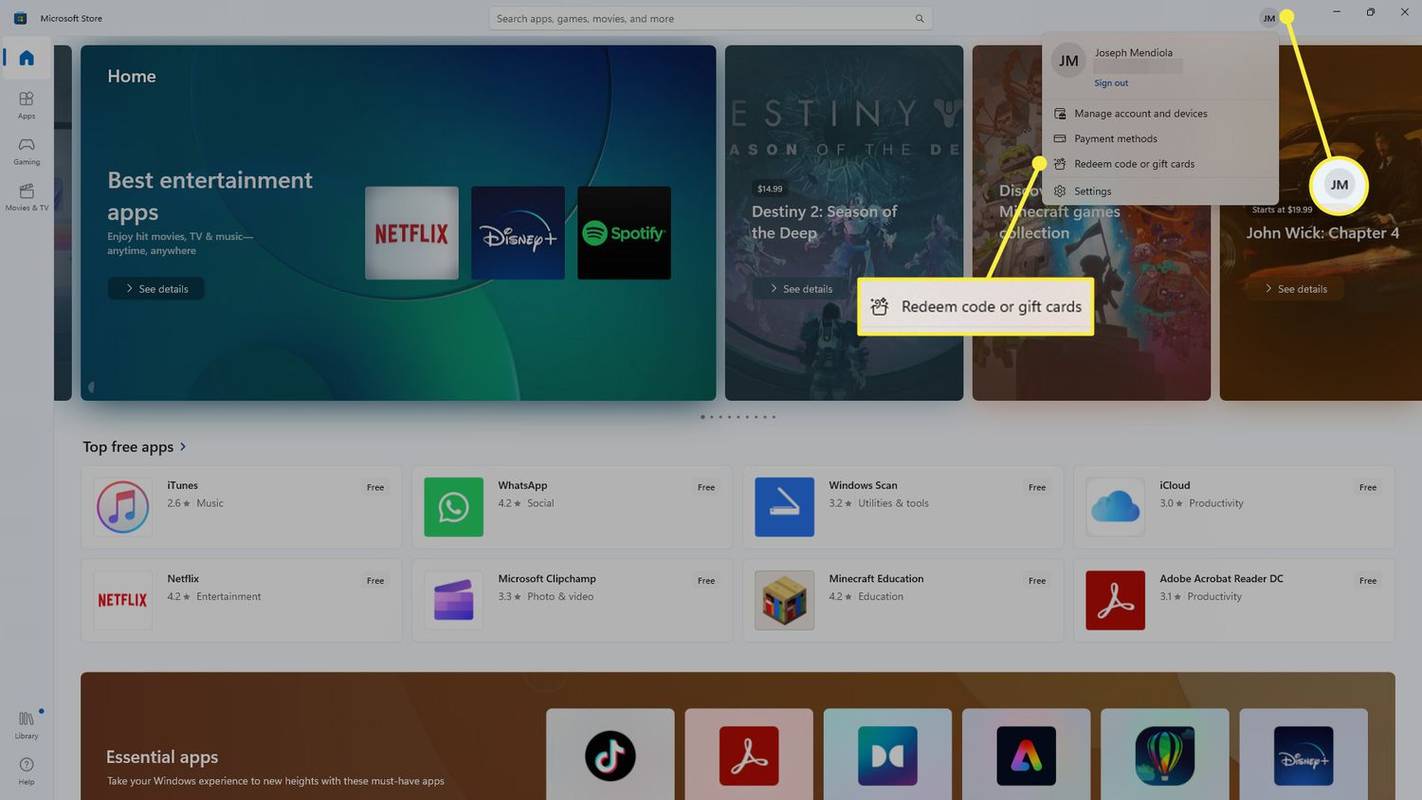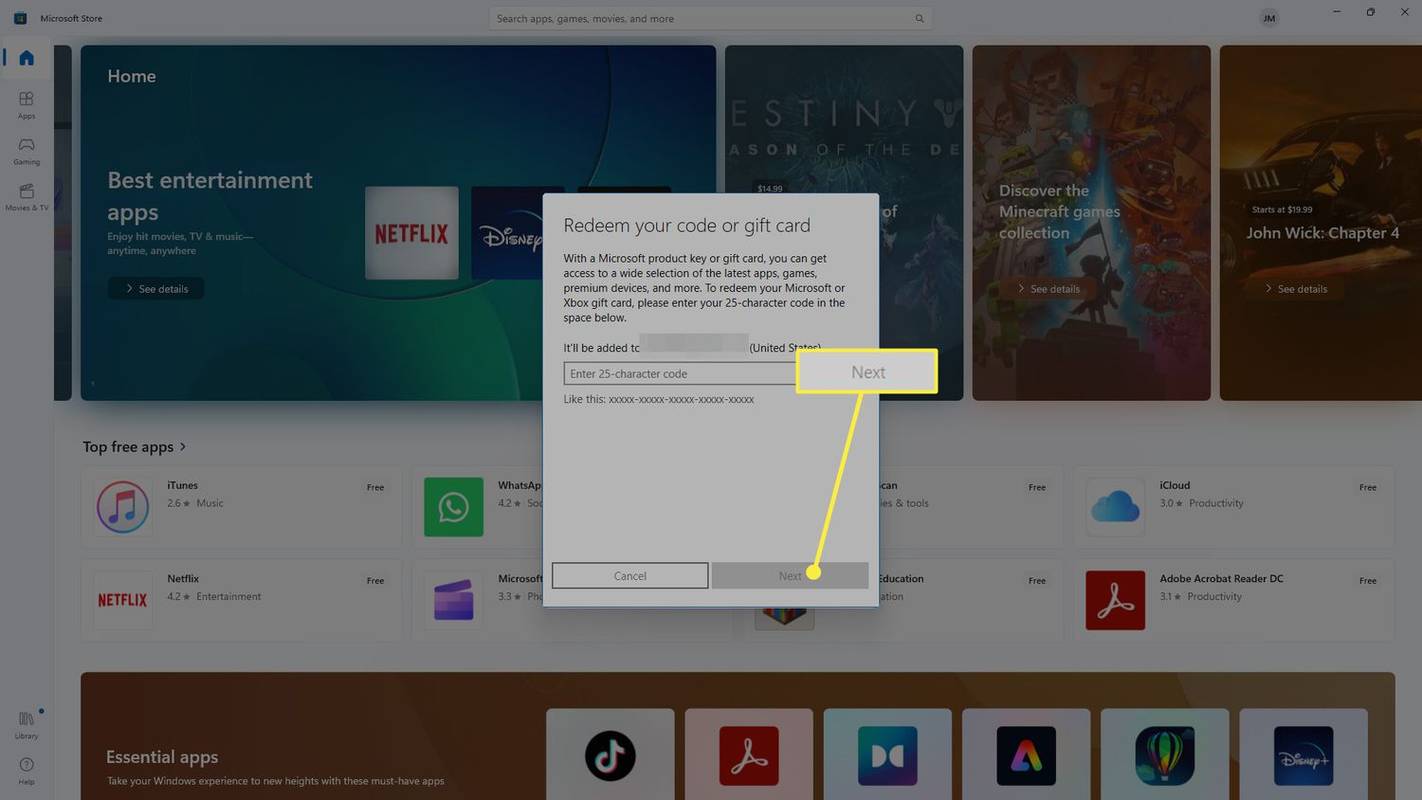Ce să știți
- Pe web: Accesați redeem.microsoft.com , introduceți codul și selectați Următorul pentru a adăuga creditul în contul dvs.
- Xbox Series X sau S: apăsați pe butonul Xbox > Magazin > butonul Vizualizare > Răscumpăra .
- Xbox One: Accesați Magazin > Folosește un cod . În aplicația Xbox pentru Windows: Accesați Magazin > Răscumpăra .
Acest articol explică cum să răscumpărați un cod Xbox pe consola dumneavoastră Xbox sau pe computerul Windows. Instrucțiunile se aplică pentru Xbox Series S|X, Xbox One , Windows 11 și Windows 10.
Cum să valorificați codurile cardului cadou Xbox pe web
Una dintre cele mai simple moduri de a valorifica un cod Xbox este prin intermediul site-ului web Microsoft. Tot ce trebuie să faci este să mergi la redeem.microsoft.com , introduceți codul și selectați Următorul pentru a adăuga imediat creditul în contul dvs.
Înainte de a introduce codul de valorificare, asigurați-vă că sunteți conectat la contul Microsoft corect verificând avatarul contului dvs. în colțul din dreapta sus al paginii web.
Cum să valorificați cardurile cadou Xbox pe Xbox Series X sau S
Urmați acești pași pentru a valorifica un cadou Xbox sau Microsoft pe o consolă Xbox Series X:
-
apasă pe butonul Xbox pe controlerul dvs. și selectați Magazin .
-
apasă pe butonul Vizualizare pe controlerul dvs. și selectați Răscumpăra .
cum să-ți schimbi numele în lol
-
Introduceți codul cadou Xbox sau Windows, apoi selectați Următorul și urmați instrucțiunile pentru a adăuga fonduri în contul dvs.
Cum să valorificați codurile cardului cadou Xbox pe Xbox One
Cardurile cadou Xbox pot fi valorificate și pe orice consolă Xbox One prin următoarea metodă:
-
Din ecranul de pornire Xbox, navigați la Magazin fila.
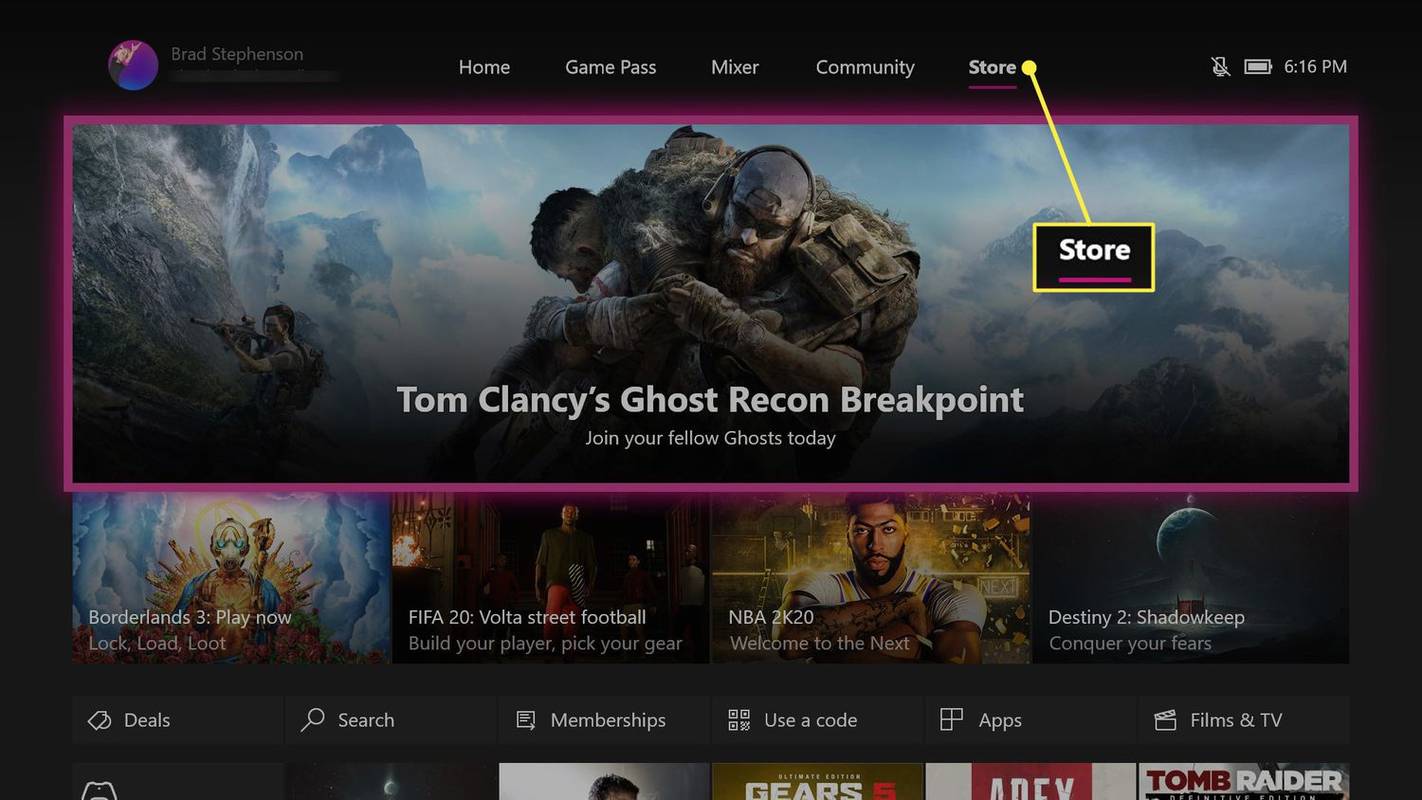
-
Selectați Folosește un cod .
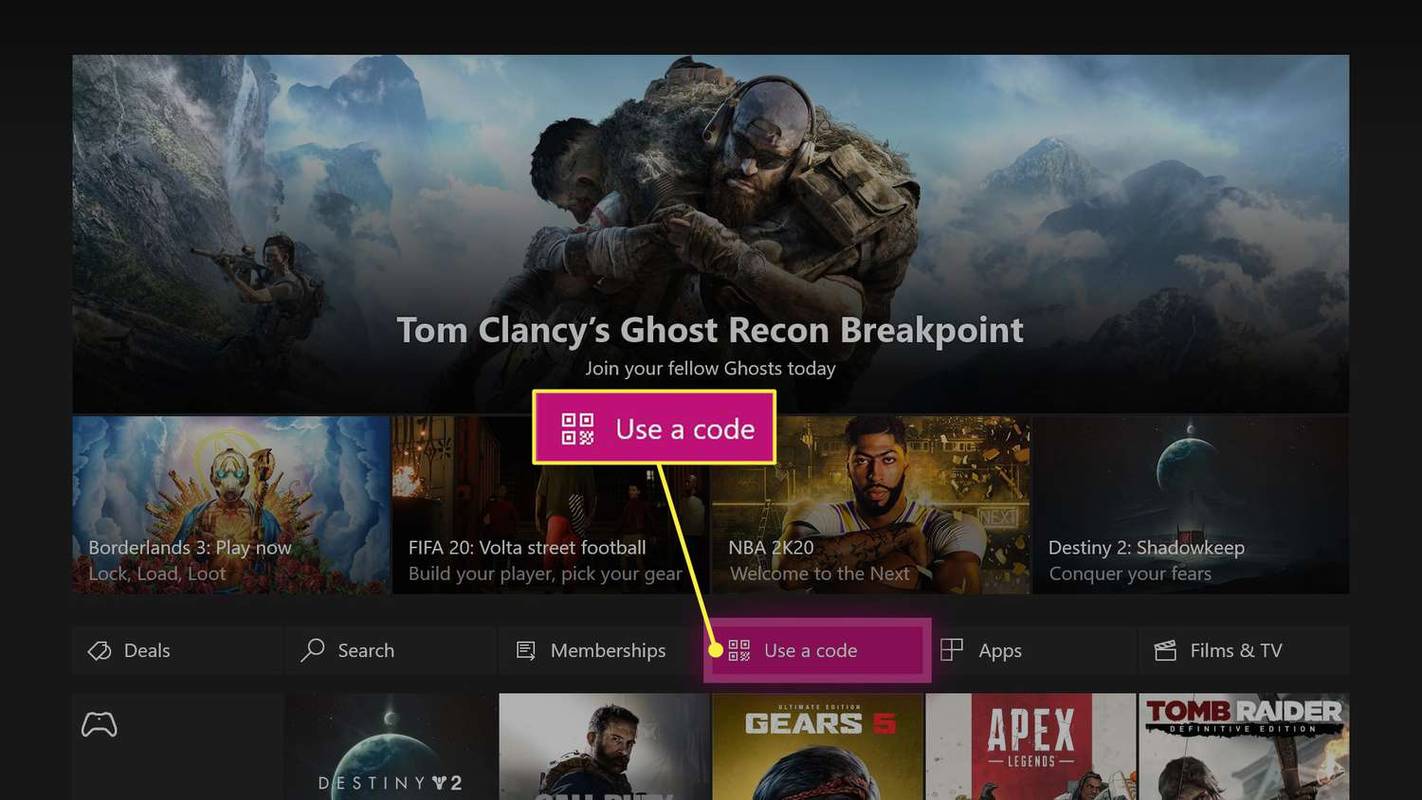
-
presa A pentru a activa tastatura de pe ecran și pentru a introduce codul cadou Xbox sau Windows. Când ați terminat, apăsați B pentru a scăpa de tastatură.
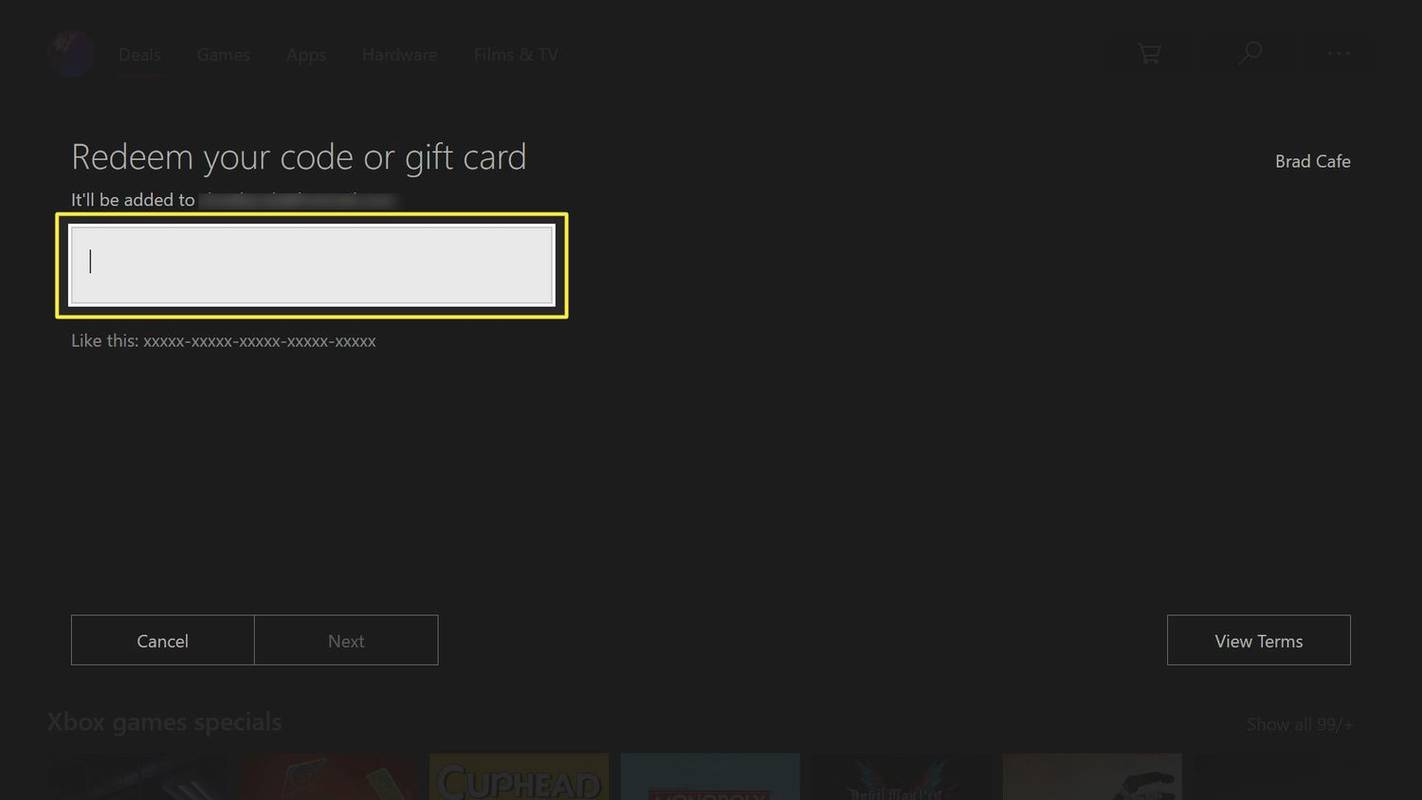
E-mailul asociat contului tău Xbox va fi afișat deasupra câmpului alb. Dacă adresa de e-mail este incorectă, este posibil să fiți conectat ca altcineva. Pentru a schimba conturile, apăsați tasta Xbox butonul de pe controler, apoi selectați profilul dvs. din panoul de meniu din stânga.
-
Selectați Următorul pentru a confirma codul. Acum va fi adăugat în contul dvs.
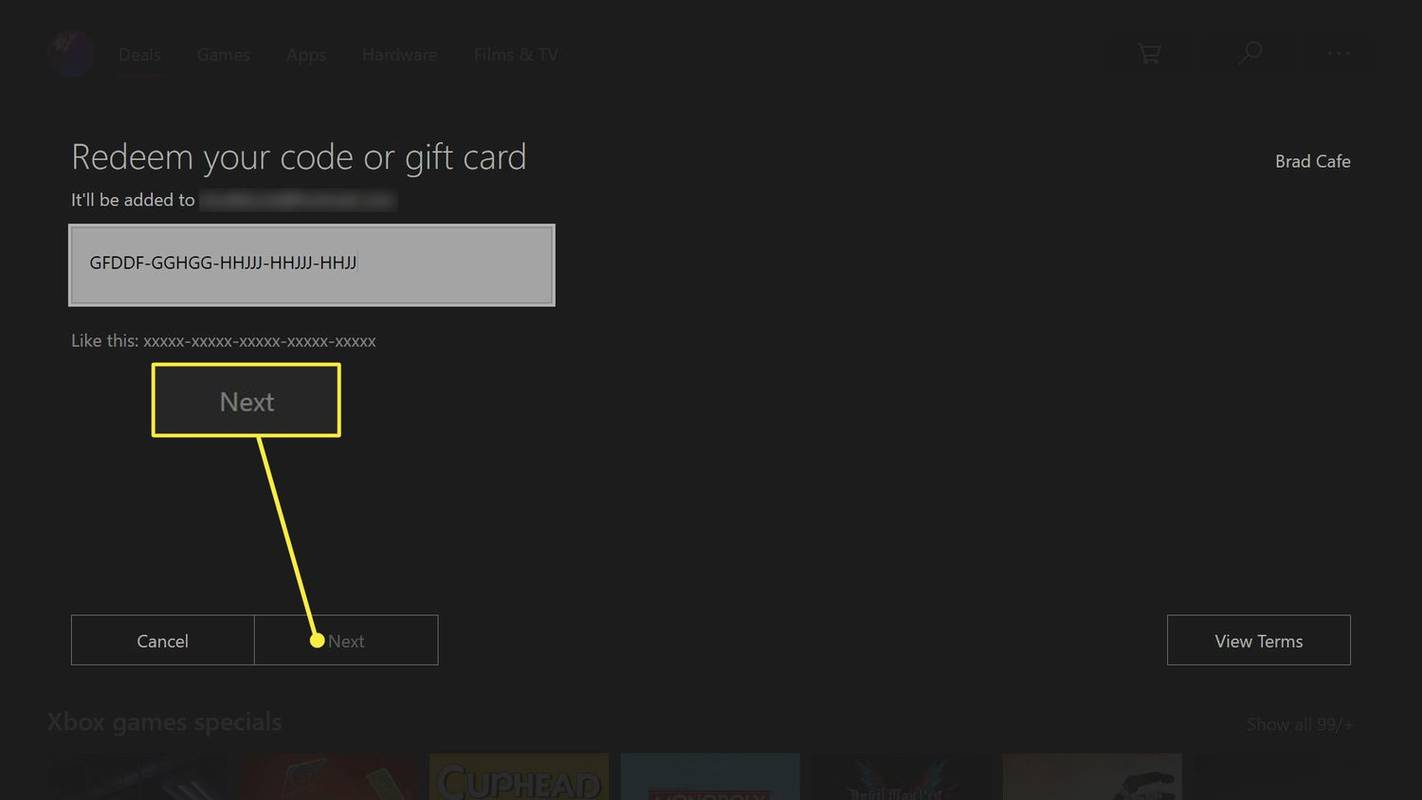
Cum să valorificați codurile cardului cadou Xbox cu aplicația Xbox
Nu există nicio modalitate de a valorifica coduri cadou în aplicația mobilă Xbox, dar puteți cu aplicația Xbox pentru Windows:
-
Deschide aplicația Xbox și selectează Magazin în meniul din stânga.
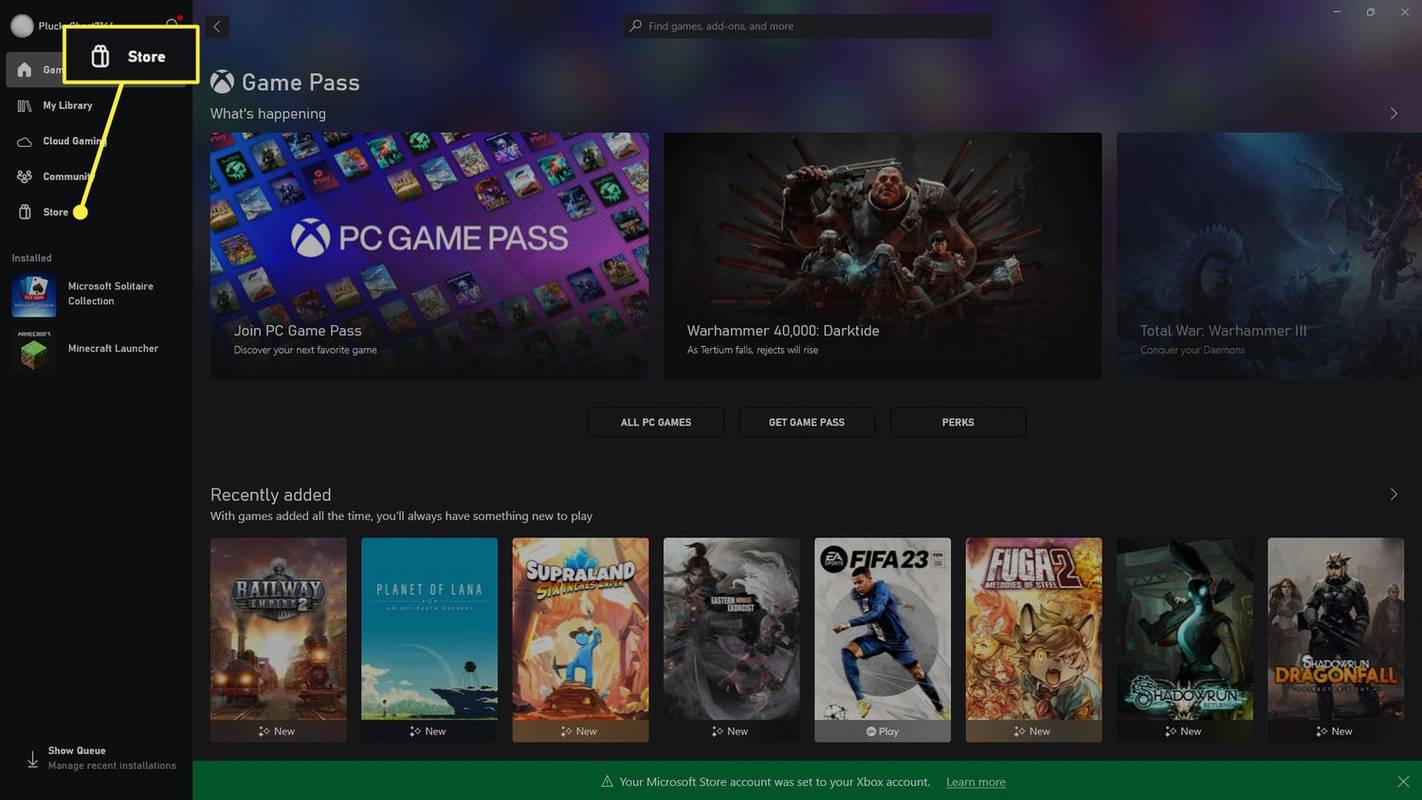
-
Selectați Răscumpăra .
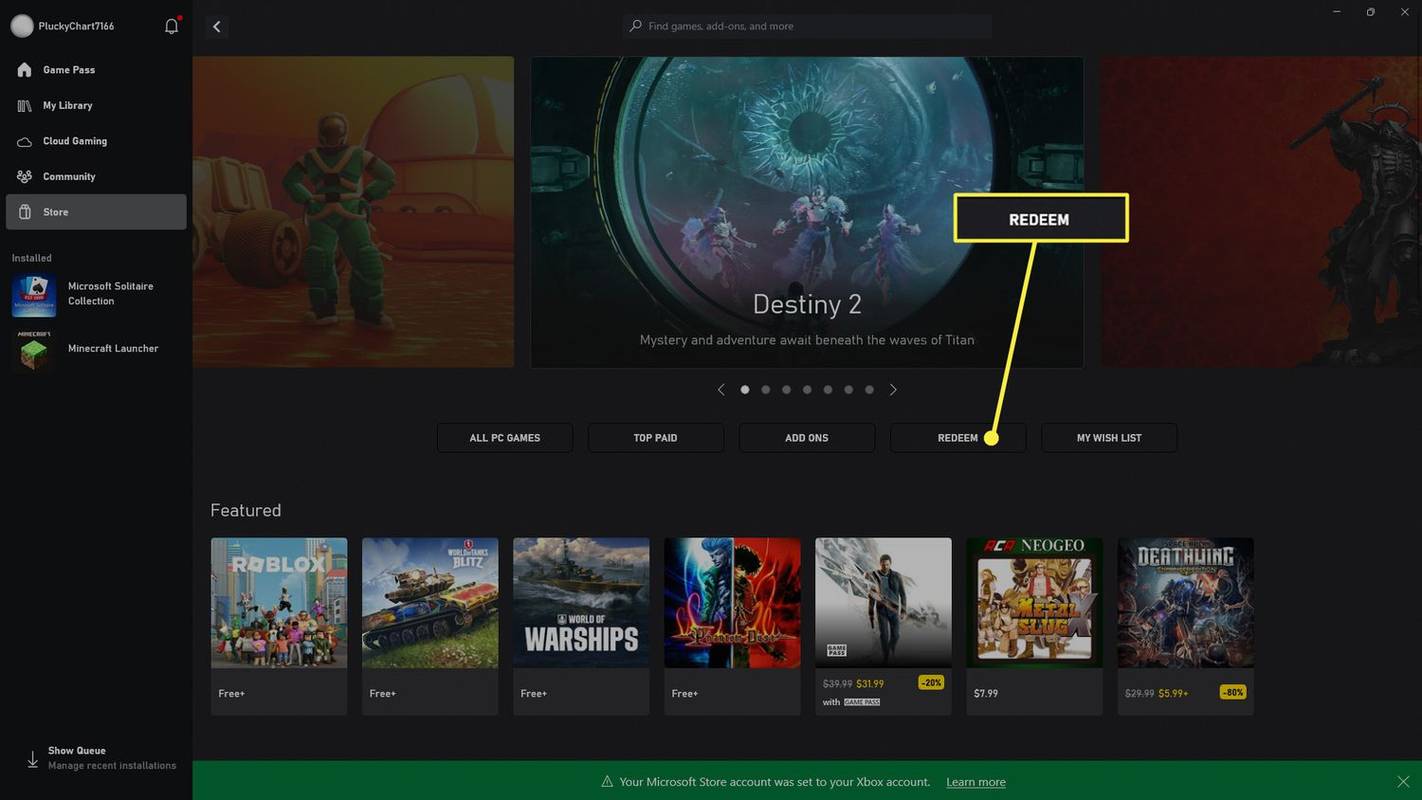
-
Introduceți codul în câmp și selectați Următorul .
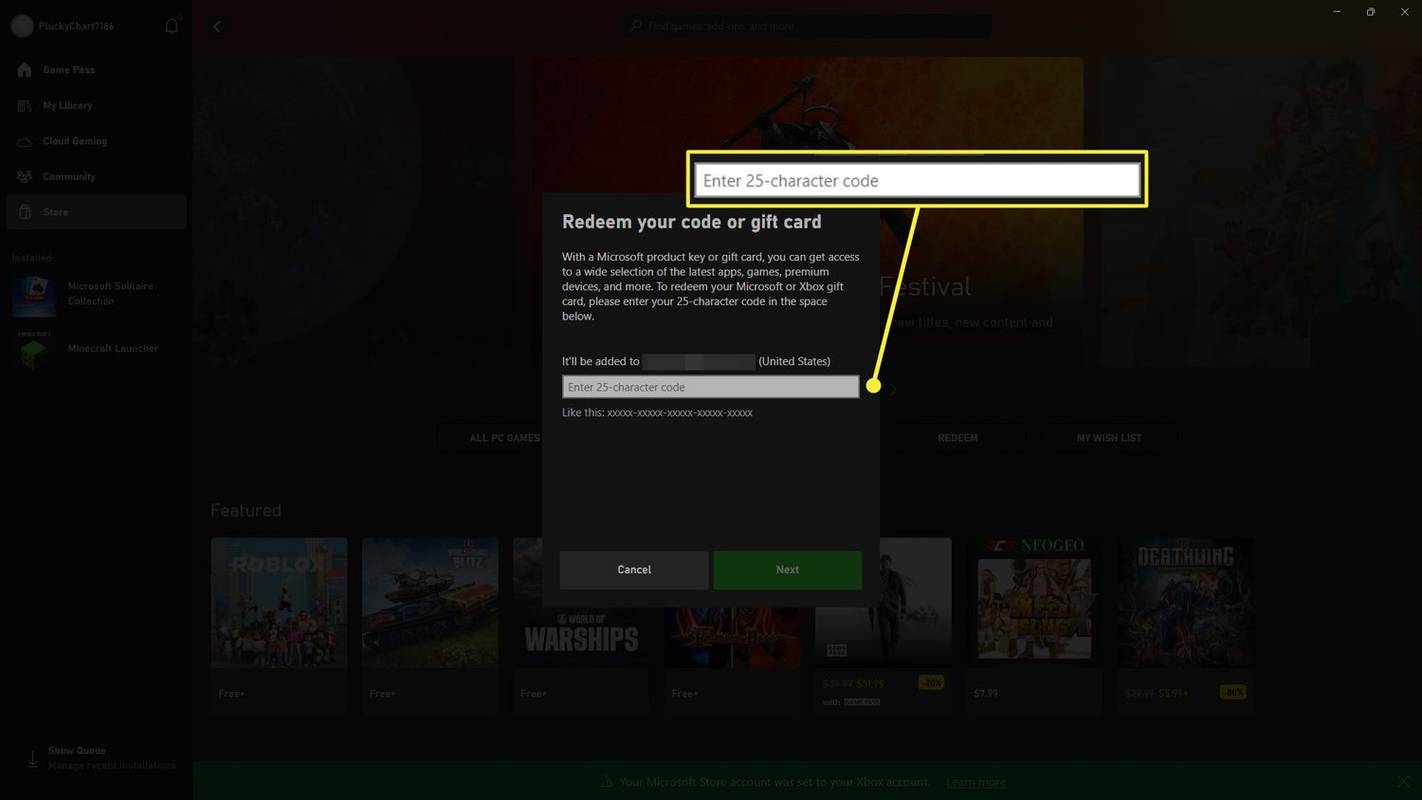
Cum să valorificați codurile de card cadou Xbox în Magazinul Microsoft
O altă modalitate de a valorifica codurile Xbox sau Microsoft pe Windows este prin intermediul Microsoft Store. Asigurați-vă că sunteți conectat cu același cont Microsoft ca și pe consola Xbox One și faceți următoarele:
-
Deschideți aplicația Microsoft Store pe computerul dvs. Windows.
-
Selectați dvs Pictograma de profil (inițialele dvs.) în colțul din dreapta sus, apoi selectați Valorificați coduri sau carduri cadou .
telecomandă ipad de la iPhone prin Bluetooth
În Windows 10, selectați elipsă în colțul din dreapta sus, apoi selectați Valorificați un cod .
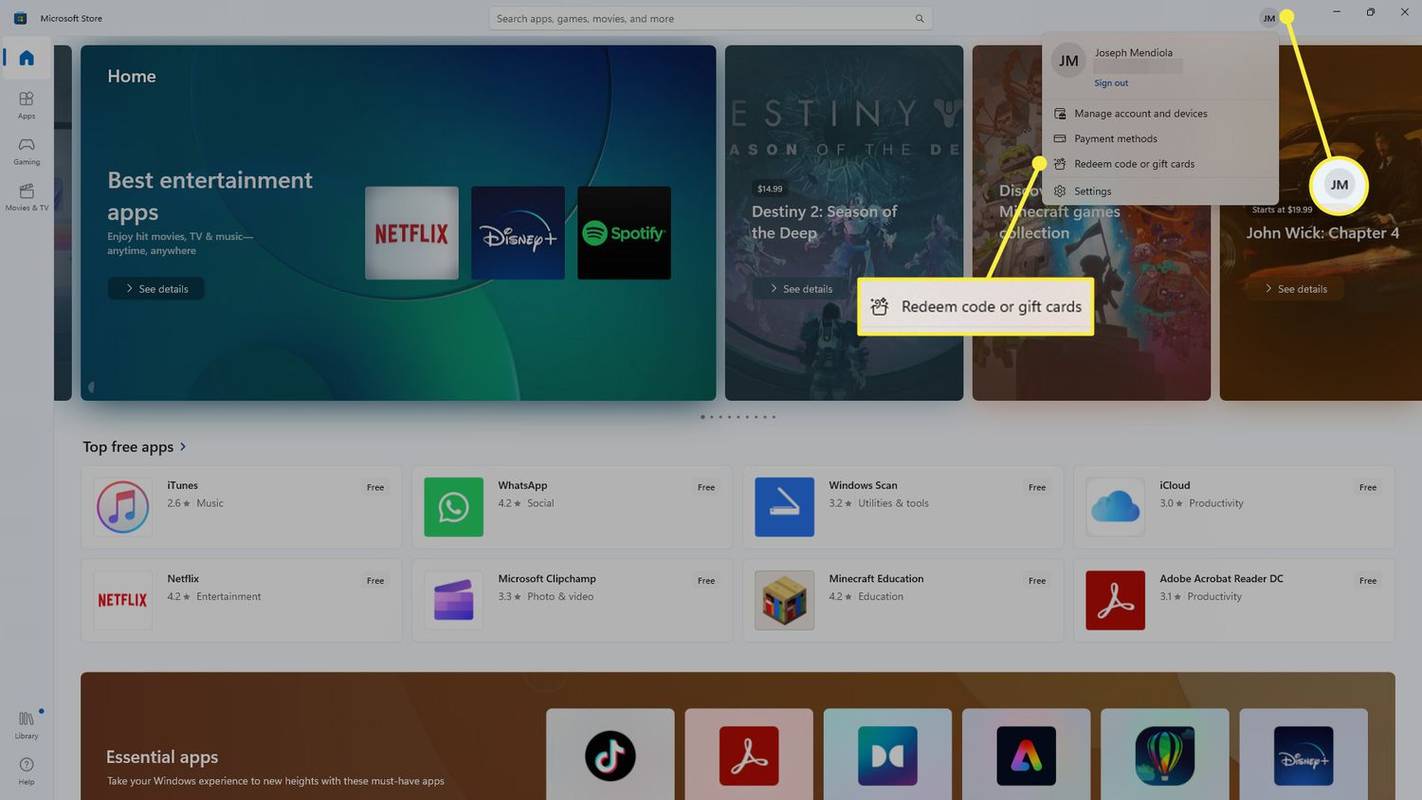
-
Introduceți codul dvs. de valorificare Microsoft sau Xbox în câmp. Selectați Următorul pentru a adăuga creditul în contul dvs.
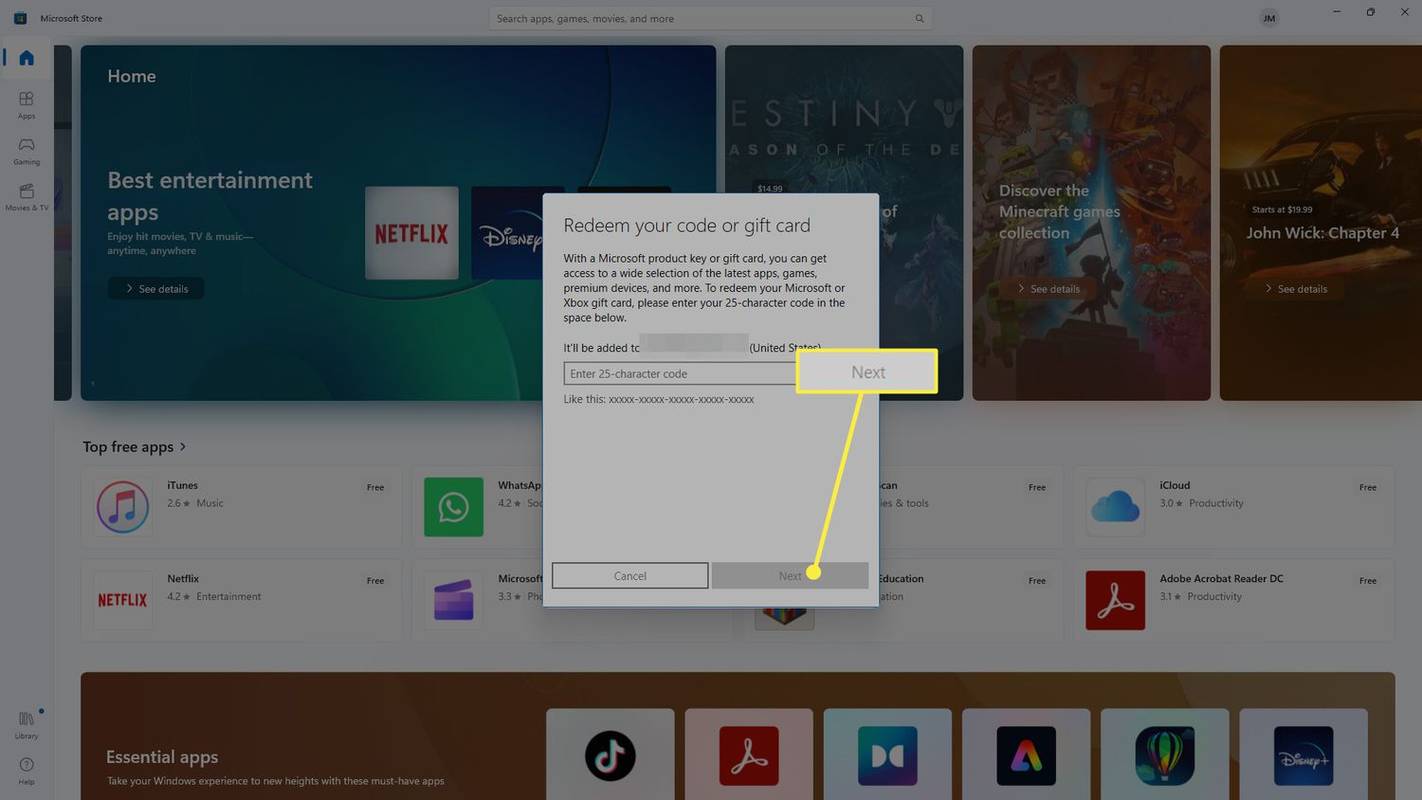
Cum funcționează codurile Xbox Redeem
Codurile de card cadou Xbox sunt o serie specială de numere și litere care pot fi folosite pentru a adăuga credit de magazin la un cont pentru cumpărarea de produse digitale. Deoarece contul care este folosit pe consolele Xbox One este același utilizat pentru Magazinul Microsoft pe computerele Windows, banii adăugați într-un cont Xbox printr-un cod de răscumpărare Xbox One vor putea fi utilizați și pe un dispozitiv Windows folosind același cont.
De exemplu, dacă răscumpărați un cod de card cadou Xbox One cu 50 USD pe consola dvs. Xbox One, puteți folosi 30 USD pentru a cumpăra un joc Xbox One, apoi folosiți restul de 20 USD pentru a cumpăra o aplicație sau un film pe computerul dvs. Windows.
Conturile Microsoft și Xbox sunt același lucru. Pur și simplu folosesc nume diferite în funcție de dispozitivul pe care îl utilizați.
Deoarece Windows și Xbox folosesc ambele conturi Microsoft, puteți valorifica codurile de card cadou Xbox One pe Windows și puteți valorifica cardurile cadou Microsoft pe o Xbox.
Cum să valorificați codurile Xbox Game Pass
Codurile Xbox Game Pass sunt similare cu codurile de card cadou Xbox și Microsoft, dar în loc să adauge credit la un cont Microsoft care poate fi cheltuit pentru achiziții digitale, fie activează un abonament Xbox Game Pass, fie prelungește durata unuia curent.
cum se schimbă emoji-urile Snapchat Streak
Codurile de card cadou Xbox Network pot fi valorificate exact în același mod ca și codurile Xbox și Microsoft.
FAQ- Cum verific soldul cardului cadou Xbox fără a-l valorifica?
Singura modalitate de a verifica soldul unui card cadou Xbox este să îl adăugați în contul dvs. Microsoft. Apoi, conectați-vă la Pagina Microsoft Payment & Billing pentru a-ți vedea echilibrul.
- Cât durează cardurile cadou Xbox?
Cardurile cadou Xbox nu au o dată de expirare, așa că fondurile rămân disponibile până când cineva le răscumpără.
- Cum folosesc un card cadou Visa pe Xbox?
Puteți folosi un card cadou Visa în același mod în care utilizați orice card de debit pentru a cumpăra jocuri Xbox. Înainte de a adăuga cardul ca metodă de plată, poate fi necesar să suni la numărul de pe card pentru a înregistra un cod poștal.
- Cum adaug un card cadou Roblox pe Xbox?
Pentru a valorifica un card cadou pentru Roblox , accesați Roblox.com/redeem . Fondurile dvs. vor fi disponibile data viitoare când vă conectați la contul Roblox de pe Xbox.